我们在进行数据录入时,由于录入数据量较大,可能会发生重复录入,比如录入考生信息制作准考证等,如果同一个考生信息录入重复,就可能生成两个准考证。为了防止类似数据的录入重复,可以对录入重复数据的单元设置提示或者禁止录入。下面小编就为大家在excel中怎么设置防止数据的重复方法,一起来看看吧!
方法/步骤
首先我们要选择一下你是在那一栏里面设置数据的有效性,我们使用的E这一列,这个是比较重要的,因为等下要输入公式。
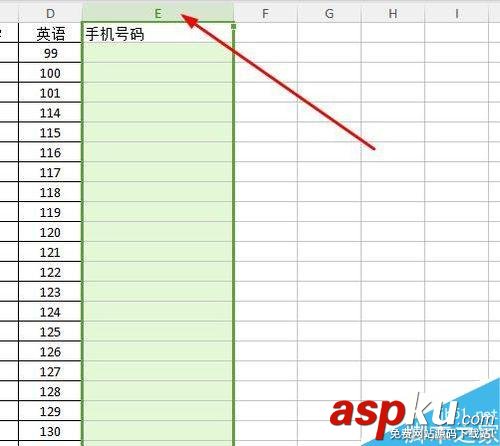
这个时候再点击一下上面的菜单里面有一个数据,下面有个有效性。如下图
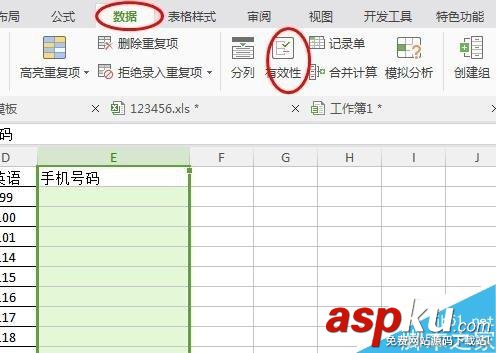
点击之后我们弹出设置菜单,这个时候我们要选择自定义,我们自己输入函数。

在里面输入函数如下:=COUNTIF(E:E,E2)=1,这个函数大小写没有影响。

设置完成这个之后我们就要在设置一下提示要求,就是给出提示给用户。选择“出错警告”这里面有三种“警告,停止,提示”
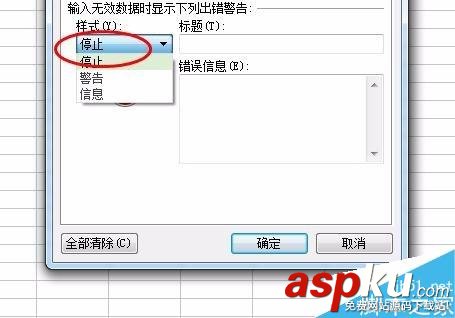
我们选择停止就可以,防止输入,直接停止他们输入。

这个时候我们测试一下,先输入一个手机号码,如下图

以上就是在excel中怎么设置防止数据的重复方法介绍,操作很简单的,大家按照上面步骤进行操作即可,希望能对大家有所帮助!
新闻热点
疑难解答